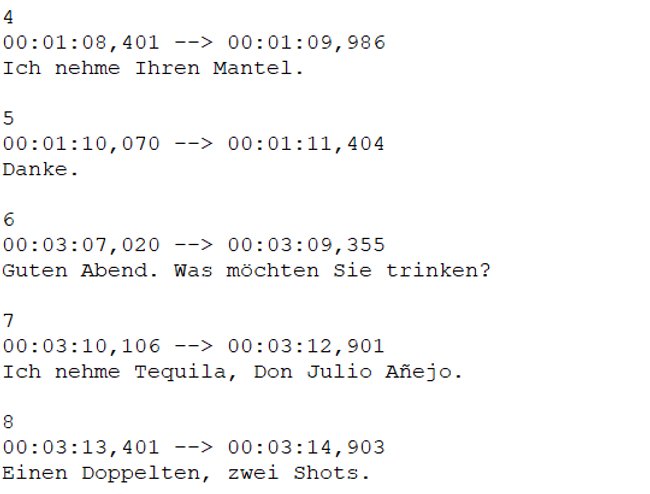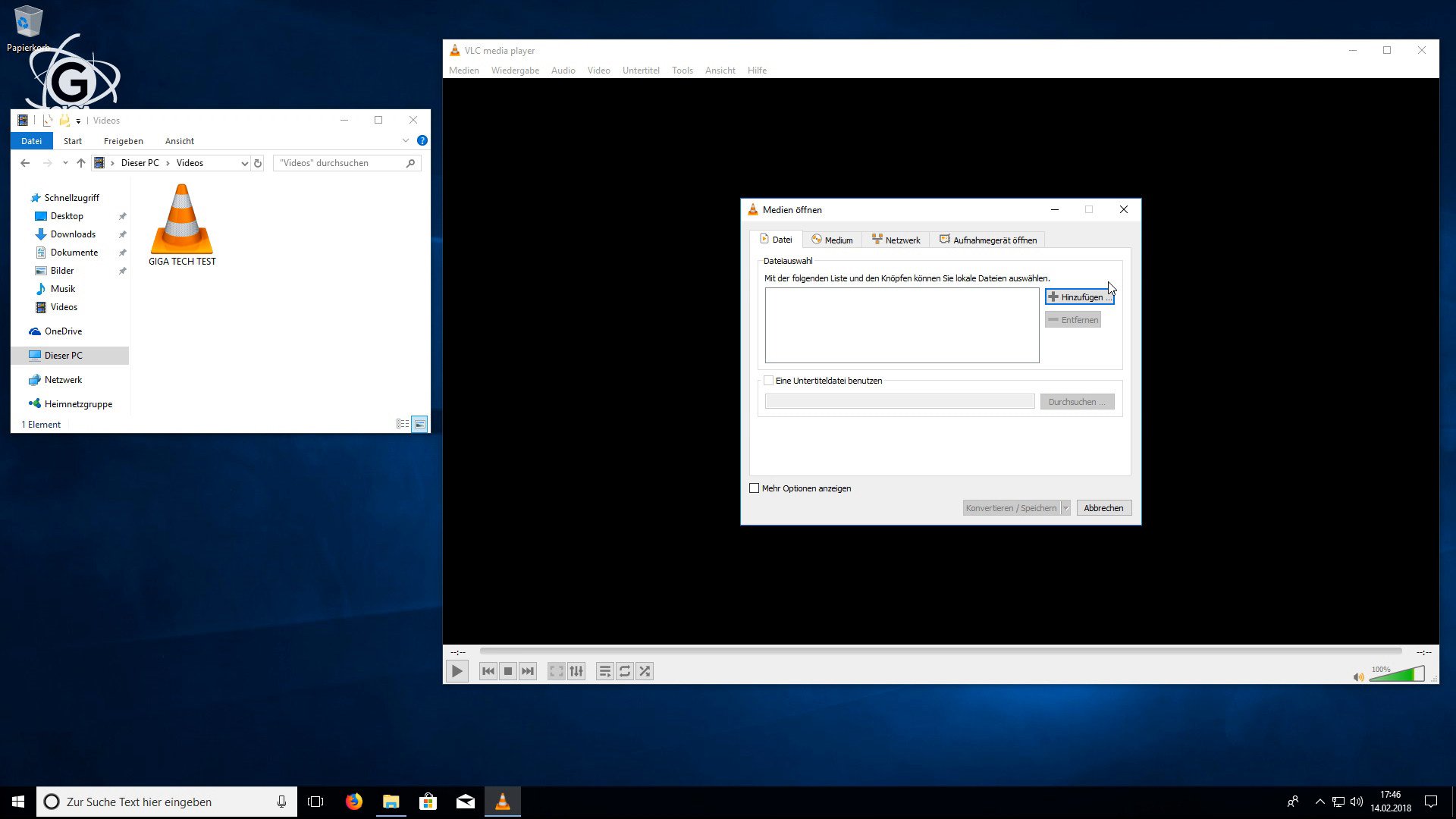Ihr habt ein Video gedreht oder möchtet ein bereits fertiges Video mit Untertiteln versehen? Wie ihr Videos in wenigen Schritten untertitelt, erklären wir euch hier auf GIGA.
Videos zu bearbeiten ist mit der richtigen Software und ein wenig Know-How gar nicht mal so schwierig. In unserem Beispiel haben wir den VLC-Media Player verwendet. Der VLC-Media Player ist äußerst beliebt und viele haben die Software bereits auf ihrem Computer installiert. Allerdings bieten auch andere Video-Bearbeitungsprogramme die Möglichkeit, Untertitel einzuarbeiten.
So extrahiert ihr nur die Tonspur aus einem Video:
Untertitel in Videos einfügen: Beispiel am VLC-Media Player
Solltet ihr es nicht schon erledigt haben, gilt es zunächst den VLC-Media Player herunterzuladen. Ist dieser Schritt erledigt, geht es an das Einfügen der Untertitel in eure Videos. Dazu geht ihr wie folgt vor:
- Ladet die passenden Untertitel auf euren Computer herunter. Diese gibt es häufig kostenlos bei verschiedenen Anbietern im Internet.
- Öffnet zunächst den VLC-Media Player und
das zu bearbeitende Video.
- Im Menü des VLC-Media
Players findet ihr die Unterkategorie „Untertitel“ und dort wiederum
den Punkt „Untertitel Datei hinzufügen“.
- Öffnet die entsprechende Datei und wartet, bis die Untertitel auf das Video geladen wurden.
Wollt ihr das Video mit den dazugehörigen Untertiteln speichern, öffnet ihr den Reiter „Medien“ und klickt auf „Konvertieren“. Wählt anschließend einen passenden Speicherort aus.
Beachtet, dass das Konvertieren besonders großer Dateien mehrere Minuten in Anspruch nehmen kann. Nutzt ihr einen Laptop, solltet ihr für eine optimale Stromversorgung sorgen, damit der Konvertierungsprozess problemfrei ablaufen kann.
So kopiert ihr eine DVD legal mit dem VLC-Player:
Untertitel in Videos einfügen: Passendes Format
Damit die Untertitel passend zur Tonspur in das Video integriert werden können, benötigt ihr das passende Dateiformat. Das gängigste Format ist die SRT-Textdatei, welche lediglich den Untertitel und das Zeitintervall auflistet, in dem der Untertitel angezeigt werden soll. Findet ihr keine passende Untertitel-Datei, könnt ihr eine solche also auch unkompliziert selbst erstellen. Das ist zwar zeitintensiv – mit einem Texteditor wie Notepad++ jedoch leicht umzusetzen.